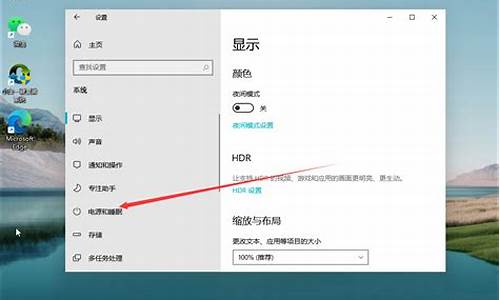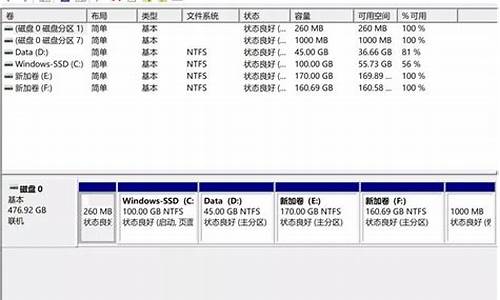台式电脑恢复出厂设置后怎么弄_台式电脑系统恢复到出厂
1.Win10系统:恢复出厂设置教程
2.台式电脑怎么 恢复出厂设置
3.联想台式电脑怎么恢复出厂

1、点选左下角“开始”按钮。
2、依次点选“设置”——“更新与安全”——?“恢复”——“重置此电脑”——?“开始”。(如果进不了系统,也可以尝试强制关机两次,第三次开机时会自动进入Windows RE修复环境)
3、根据个人需要,选择合适的选项。保留我的文件:删除应用和设置,但保留个人文件。
删除所有内容:删除所有个人文件、应用和设置。?
4、选择保留我的文件,将会提示删除应用的列表,方便后期重新安装。?
5、点击“重置”,会立即开始初始化电脑。如果选择“删除所有内容”,会看到以上画面。
如果您有多个分区或驱动器,您可以选择是否只重置Windows系统所在驱动器还是所有驱动器。根据需要选择,是“仅删除我的文件”还是“删除文件并清理驱动器”
Win10系统:恢复出厂设置教程
点选“开始”按钮。?
点选“设置”按钮。
点选“更新与安全”按钮。
点选“恢复”然后选择“重置此电脑”。
点选“开始”。
根据您的需要,选择合适的选项。
最后耐心等待配置完成,即可完成恢复出厂设置
台式电脑怎么 恢复出厂设置
还在为系统卡顿、应用程序无法打开而烦恼吗?别着急,恢复出厂设置来帮你解决问题!Win10系统内置了重置此电脑功能,让你轻松将电脑恢复到初始状态。本文将为你详细介绍如何操作。
打开设置首先,打开开始菜单,点击齿轮状的设置按钮。
选择“更新和安全”接着,选择最下方的“更新和安全”选项。
选择“恢复”在这里,你可以看到“恢复”选项,点击下方的“重置此电脑”开始按钮。
选择“恢复出厂设置”在弹出的窗口中,根据自己的需求选择是否保留个人文件,第二个选项即为恢复出厂设置。
点击“重置”最后,点击“重置”按钮,等待电脑自动重启,一切问题都将迎刃而解!
联想台式电脑怎么恢复出厂
方法/步骤1
将电脑关机然后开机或者直接点击重启,然后按住"DELETE"键,这时,电脑会自动进入到BIOS
电脑屏幕上会显示两个选项(两个选项一般都在电脑屏幕的右方)。
其中一个选项是“Load Fail-Safe Defaults”选项(系统预设的稳定参数)。再一个选项是“Load Optimized Defaults”(系统预设的最佳参数)。
我们选择“Load Optimized Defaults”选项:用方向键选中该选项,然后点击回车确定,这时系统会出现提示,点Y键,再次回车确定。最后别忘了保存之前的设置:点“Save&exit step”或者按F10。
方法/步骤2
如果您的电脑有“一键还原”,那就更简单了,开机后点一键还原,然后按照提示操作,(注意,一键还原后,安装的软件会消失,桌面上的文件会被删除)
方法/步骤3
此外,还可以借助各种一键还原软件进行恢复出厂设置
扩展资料:
对于兼容机台式电脑而言,恢复出厂设置要复杂一些,首先,你使用的是Windows?8或者更高版本的操作系统的话,那么请进入设置→更新和恢复→恢复 然后选择需要的项目来恢复电脑,当然这需要插入Windows安装介质(Windows安装U盘或者光盘)。
如果你的系统是比Windows 8低的版本,那么你只能通过Windows安装介质自己重装系统,在此之前,你可以通过Windows PE的U盘,来将电脑全部格式化。
另外,主板恢复出厂设置也有方法,如果你采用的是传统引导方式,请在开机后按启动画面所给的提示进入BIOS设置面板,一些然后按照界面上的提示按指定按键即可将主板出厂设置,或者在关机后拆开主机,把主板上的纽扣电池取下后再装回去,重新开机,即可出厂设置。
一、首先,启动联想台式电脑,打开Win10 系统,然后点击桌面左下角的“开始菜单”中,点击“设置”。
二、然后,在“设置”窗口中找到“更新与安全”,选择打开。
三、接着,在“更新与安全”窗口中,找到“恢复”,点击打开。
四、然后,在“重置此电脑”窗口中找到“开始”,选中打开。
五、然后,点击“删除所有内容”,联想台式电脑即可恢复出厂设置。
六、最后,点击“下一步”,联想台式电脑开始恢复出厂设置,问题解决。
声明:本站所有文章资源内容,如无特殊说明或标注,均为采集网络资源。如若本站内容侵犯了原著者的合法权益,可联系本站删除。